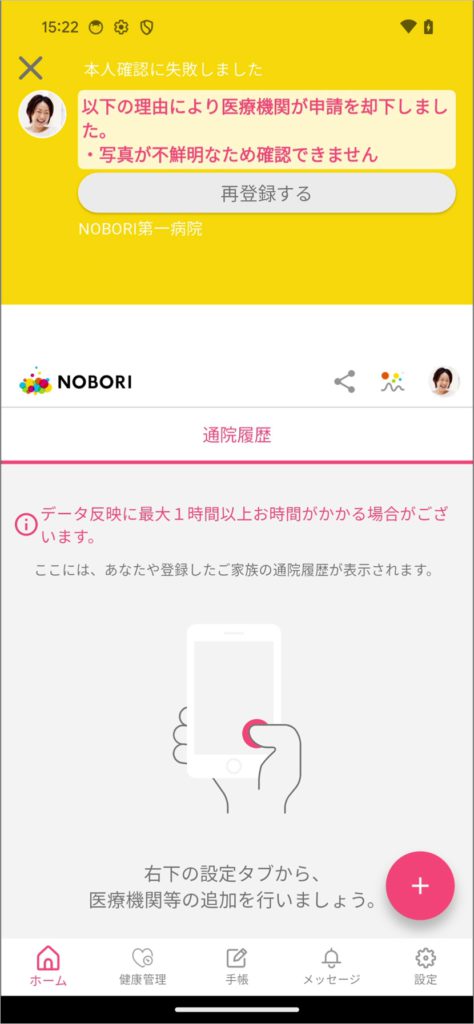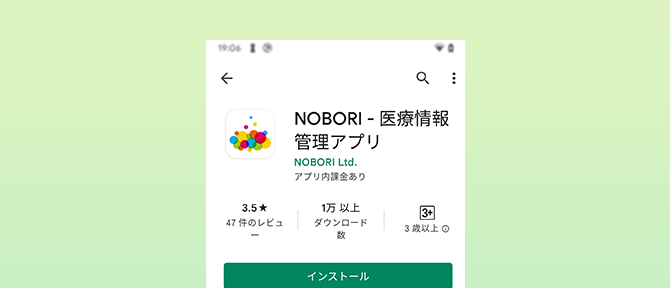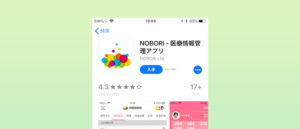UPDATE 2025.02.21
医療機関の登録・追加方法(オンライン)
「デジタル認証アプリ」でマイナンバーカードによる本人確認を行うことにより、オンライン申請に対応した医療機関の登録が可能になります。
1:医療機関の登録・追加方法(オンライン)
1.医療機関の選択
1-1. 画面右下の「設定」をタップします。
1-2. 「医療機関等を追加」をタップします。
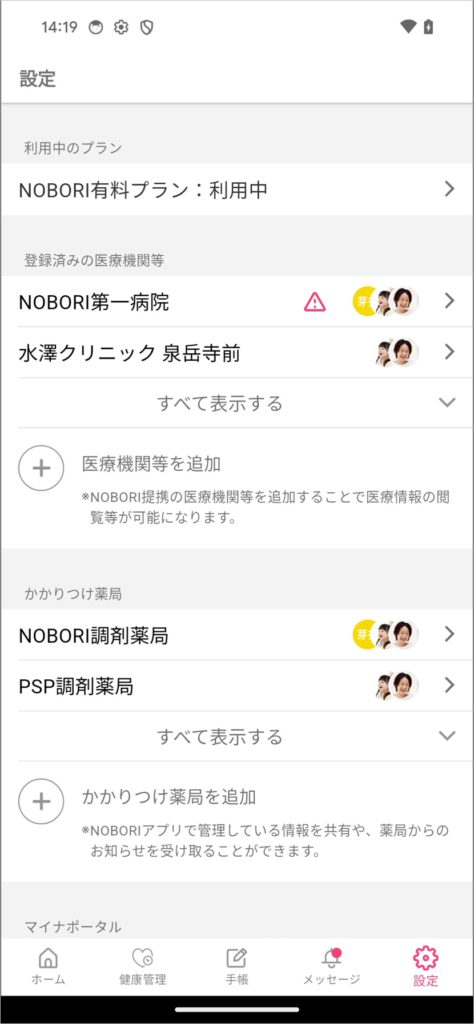
1-3. 連携したいNOBORI提携医療機関を選択します。
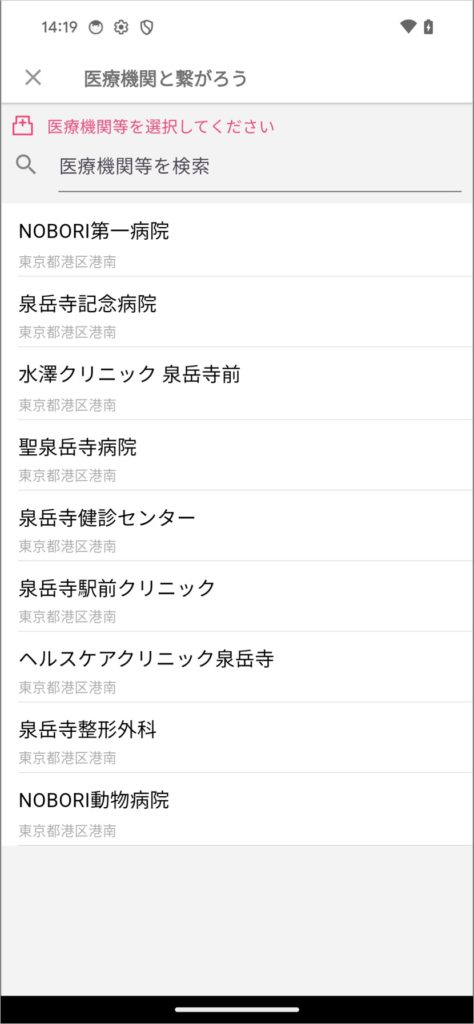
1-4. ご自身を選択します。
※「デジタル認証アプリ」は本人の登録のみ可能です。

※本人のみの場合、こちらのユーザー選択画面はスキップされます。
1-5. 「オンラインでの本人確認へ進む」をタップします。
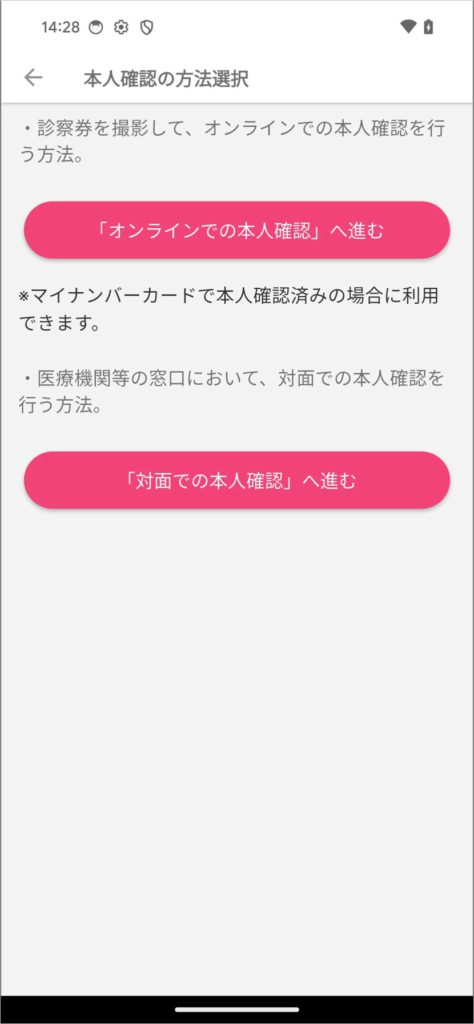
2.「デジタル認証アプリ」での本人確認(本人確認を初めて行う場合)
2-1. 内容を確認し、「マイナンバーカードで本人確認」をタップします。
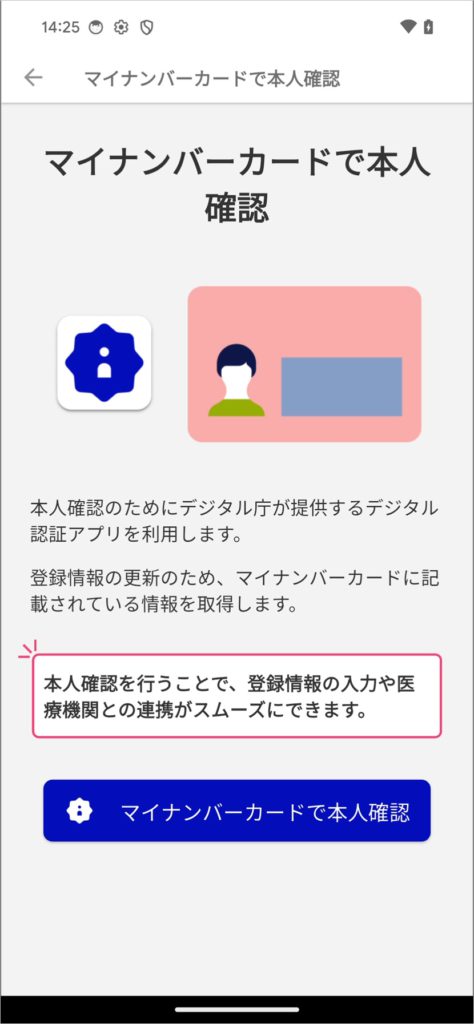
2-2. 「デジタル認証アプリ」に遷移します。
※「デジタル認証アプリ」での認証方法は、こちら(外部サイト)をご確認ください。
2-3. マイナンバーカードの読み取り完了後、NOBORIアプリに遷移します。
2-4. 「OK」をタップします。
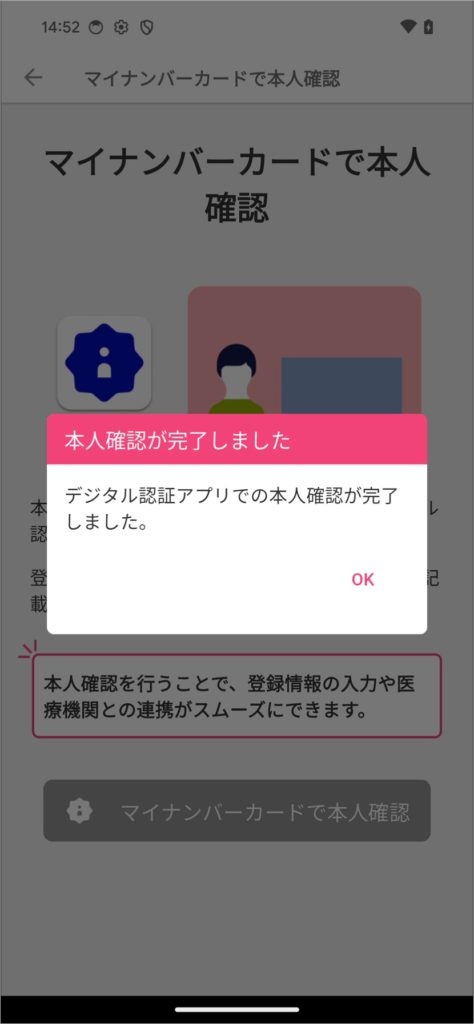
ここまでが「デジタル認証アプリ」を使用した本人確認方法になります。
3.オンライン申請
3-1. 「診察券の撮影へ進む」をタップします。
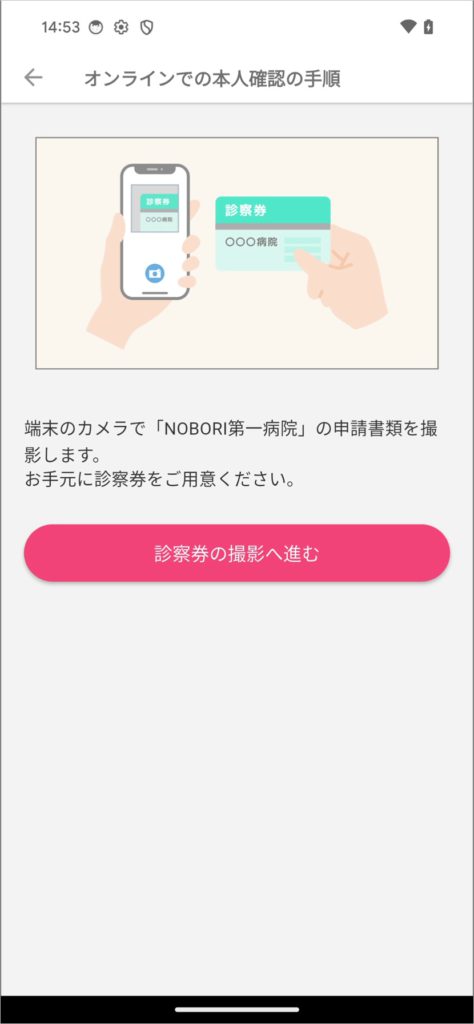
3-2. ガイドフレームに合わせ、カメラで診察券を撮影します。
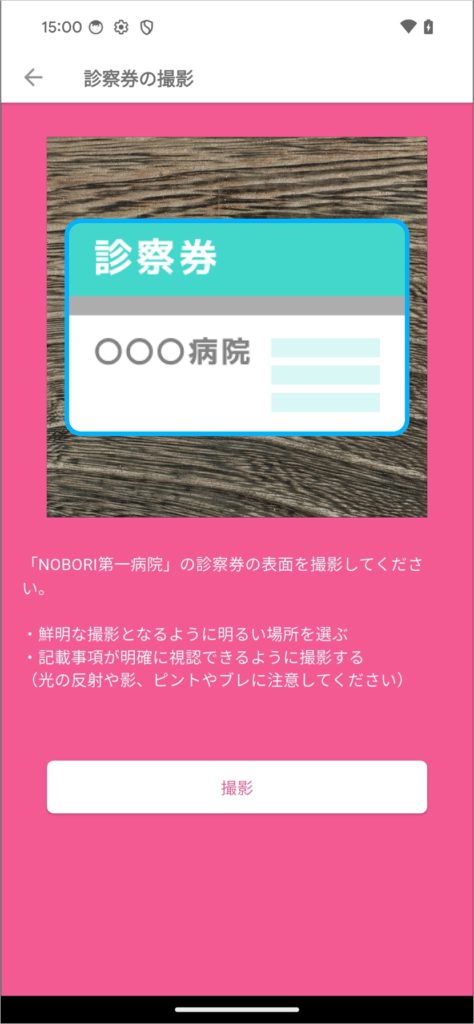
3-3. 申込情報を確認して「オンラインでの本人確認を申し込む」をタップします。
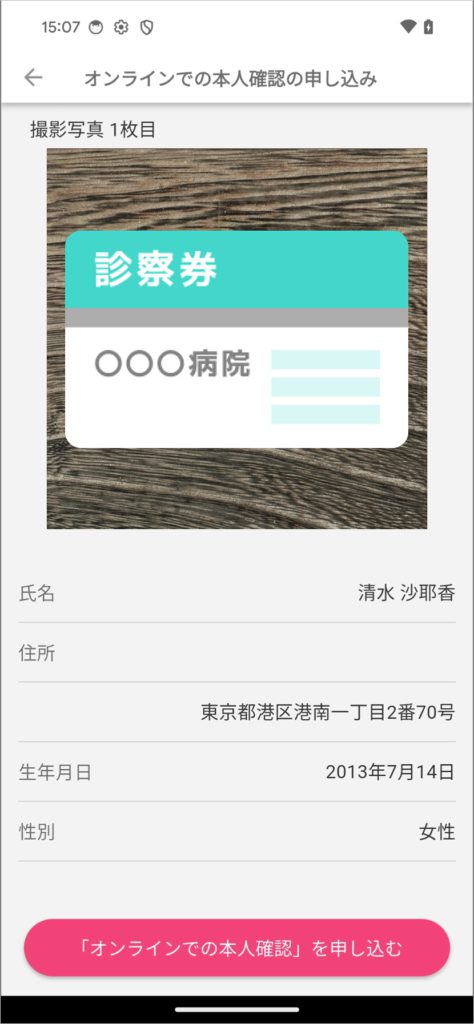
3-4. 申請が完了します。
※「オンラインでの本人確認の申請が完了しました」メッセージが表示されます。
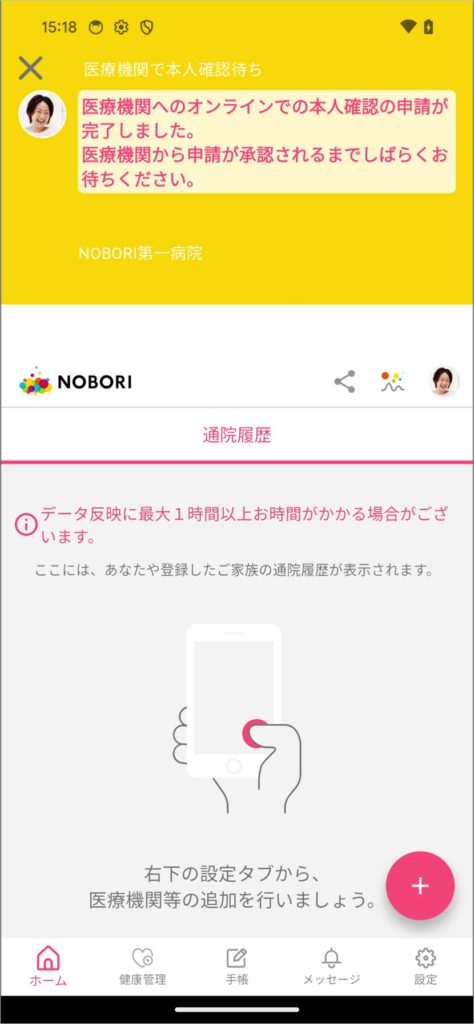
ここまでがアプリで行うことです。
医療機関にてオンライン申請が承認されると医療情報を見ることが出来るようになります。
本人確認完了後しばらくすると医療情報が反映されます。
4.医療機関にてオンライン申請が却下された場合
4-1. 「本人確認に失敗しました」メッセージが表示されます。
4-2. 「再登録する」をタップして再度オンライン申請を行います。